Atualizado em April 2025: Pare de receber mensagens de erro que tornam seu sistema mais lento, utilizando nossa ferramenta de otimização. Faça o download agora neste link aqui.
- Faça o download e instale a ferramenta de reparo aqui..
- Deixe o software escanear seu computador.
- A ferramenta irá então reparar seu computador.
Já vimos como activar ou desactivar o menu de contexto do botão direito do rato no Internet Explorer. Neste post veremos como
ativar ou desativar os menus de contexto do botão direito do mouse no Windows Explorer ou no File Explorer
no Windows 8.
Tabela de Conteúdos
Ativar ou desativar os menus de contexto do botão direito do mouse no Explorer
Atualizado: abril 2025.
Recomendamos que você tente usar esta nova ferramenta. Ele corrige uma ampla gama de erros do computador, bem como proteger contra coisas como perda de arquivos, malware, falhas de hardware e otimiza o seu PC para o máximo desempenho. Ele corrigiu o nosso PC mais rápido do que fazer isso manualmente:
- Etapa 1: download da ferramenta do reparo & do optimizer do PC (Windows 10, 8, 7, XP, Vista - certificado ouro de Microsoft).
- Etapa 2: Clique em Iniciar Scan para encontrar problemas no registro do Windows que possam estar causando problemas no PC.
- Clique em Reparar tudo para corrigir todos os problemas
Usando o Group Policy Editor(Alaska)
Aqueles usuários que têm o Editor de Políticas de Grupo incluído em suas versões do Windows 8 podem Executar
gpedit.msc
para abri-lo. em seguida, navegue até Configuração do usuário > Modelos administrativos > Componentes do Windows > Explorador de arquivos. Os usuários do Windows 7 podem ver o Windows Explorer sendo mencionado em vez do File Explorer.
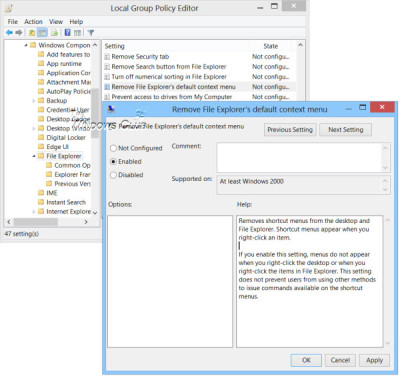
No painel direito, clique duas vezes em Remove File Explorer’s default context menu para abrir sua caixa de configurações.
Esta definição remove os menus de atalho do ambiente de trabalho e do Explorador de ficheiros. Os menus de atalho aparecem quando você clica com o botão direito do mouse em um item. Se você ativar essa configuração, os menus não aparecerão quando você clicar com o botão direito do mouse na área de trabalho ou quando você clicar com o botão direito do mouse nos itens no File Explorer. Essa configuração não impede que os usuários usem outros métodos para emitir comandos disponíveis nos menus de atalho.
Selecione Configurado > Aplicar. Saia e reinicie seu computador.
Usando o Editor de Registro(Alaska)
Você também pode usar o Editor de Registro para Ativar ou desativar os menus de contexto do botão direito do mouse no Windows Explorer. Para isso, execute
regedit
e navegue até a seguinte chave:
HKEY_CURRENT_USERSoftwareMicrosoftWindowsCurrentVersionPoliciesExplorer
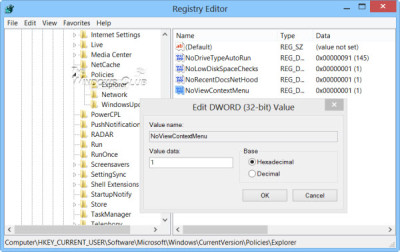
Clique com o botão direito do mouse no painel direito e crie um novo valor 32-Bit DWORD e nomeie-o
NoViewContextMenu
. Dando-lhe um valor de
1
will
desativar menu de contexto(Alaska)
no Explorador de ficheiros. Para reativar o menu de contexto, dê um valor 0 ou exclua NoViewContextMenu.
Lembre-se de criar um ponto de restauração do sistema primeiro!
RECOMENDADO: Clique aqui para solucionar erros do Windows e otimizar o desempenho do sistema
Diego Gomes é um usuário apaixonado do Windows 10 que adora resolver problemas específicos do Windows e escrever sobre as tecnologias Microsoft em geral.
